1、风行软件播放快捷键:快进和快退:左、右箭头,分别向后、前跳20s画面音量调节:上、下箭头,分别是提高、减小音量静音:ctrl+M暂停/播放:空格键全屏播放/还原:回车或者鼠标双击播放窗口2、风行老板键:风行界面为激活状态下按“~”,风行界面会隐藏。点击风行快捷方式图标(重新开启风行)可以再显示出来。注意:播放状态下界面隐藏了并不能停止播放,会有声音。
初识风行界面二
三、软件菜单流行界面点击风行2.4.1按钮,如下视图:
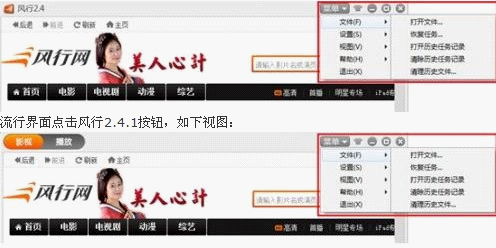
流行界面点击风行2.4.1按钮,如下视图:

F.“文件”菜单:可以进行添加点播任务,打开本地的多媒体文件,恢复任务,打开和清除历史记录等。S.“设置”菜单:可以进行中/英语言选择,设置下载完成后自动关机,在选项中进行各种设置。v.“视图”菜单:可以切换界面模式,全屏切换,打开任务列表。H.“帮助”菜单:包括软件帮助、风行网站、进去论坛、联系我们、检查更新、关于我们。X“退出”菜单:点击退出将会关闭风行软件。如果您仍然有下载的任务或者有正在播放的影片,将会询问您是否确定退出风行软件。四、界面切换风行主窗体右下角提供界面切换功能,可以随时随意切换风行界面,如下图示,当前模式处于选中状态:初识风行界面一
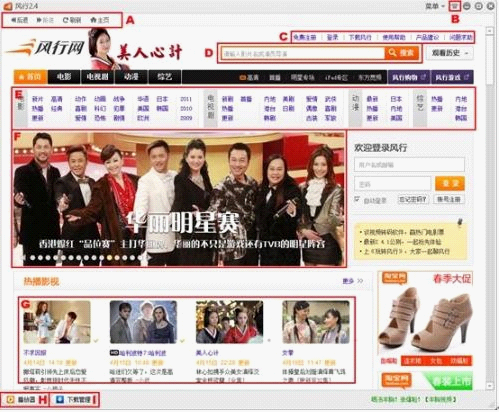
一、节目资源界面启动风行后将看到节目资源界面。
流行界面如下视图
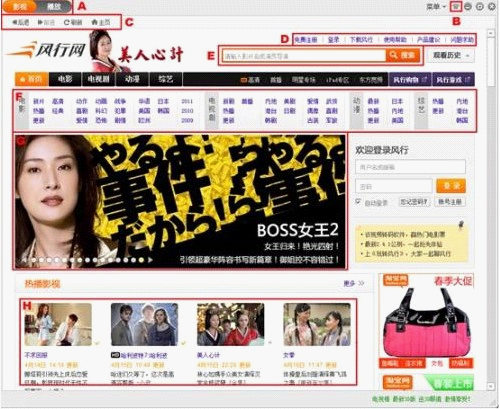
A.影视浏览页面控制按钮,控制网页“后退”、“前进”、“刷新”、“主页”等操作。B.界面切换:可以随意切换到经典界面和流行界面。C.导航:用户注册、登录、下载风行、使用帮助、产品建议、问题求助。D.“搜索框”:在搜索框内输入影片名称、演员名或者导演名,可以方便地找到自己想看的影片。E. 影视资源的分类目录列表。通过它,您可以较方便地找到喜爱的影片。F.推荐影视节目:风行编辑精心挑选的优秀影视节目。G.“热门电影”部分:这里展现近期热门的电影,每日更新。H.“显示/隐藏”播放器按钮。I.“显示/隐藏”下载管理列表按钮。
经典界面如下视图
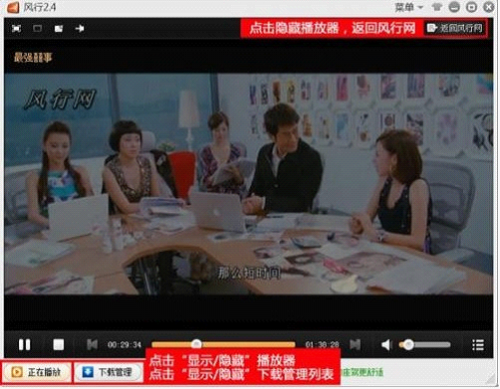
A.播放器窗口和影视窗口切换按钮。B.界面切换:可以随意切换到经典界面和流行界面。C.影视浏览页面控制按钮,控制网页后退”、“前进”、“刷新”、“主页”等操作。D.导航:用户注册、登录、下载风行、使用帮助、产品建议、问题求助。E.“搜索框”:在搜索框内输入影片名称、演员名或者导演名,可以方便地找到自己想看的影片。F.影视资源的分类目录列表。通过它,您可以较方便地找到喜爱的影片。G.推荐影视节目:风行编辑精心挑选的优秀影视节目。H.“热门电影”部分:这里展现近期热门的电影,每日更新。二、播放窗口当您点击任何一部影片图片或标题,将展开播放窗口流行界面如下图示
经典界面如下图示:
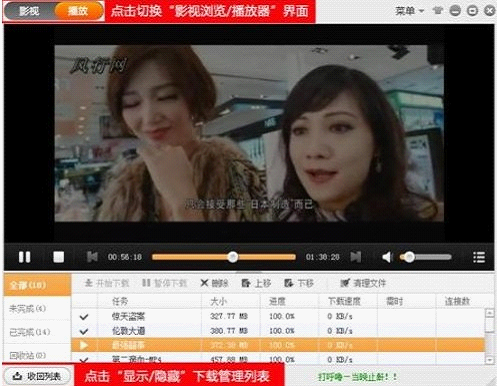
什么是清理文件功能?(2.4新增功能)
清理文件功能可以帮助您快捷、批量的清理下载/观看风行后存放在电脑磁盘中的媒体文件。详见图示:
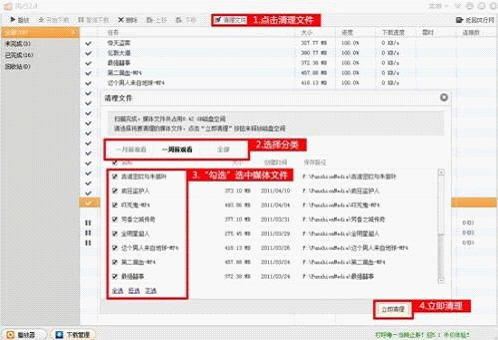
启动风行,打开下载管理。1.在下载管理中—点击“清理文件”。2.按周/月选择文件显示的分类。3.“勾选”选中想要清除的文件。4.点击“立即清理”按钮。完成文件清理。